Come trovare password WiFi Telecom
Non ricordi più la password necessaria ad accedere alla connessione Wi-Fi del router Telecom? Beh, non vedo perché disperarsi in questo modo. Controlla la documentazione che ti è stata fornita insieme al dispositivo e troverai anche la chiave d’accesso alla rete wireless. Come dici? Hai perso anche la confezione del router con annessa documentazione? E allora dillo che ti piace complicarti la vita da solo!
E va bene, per questa volta ti aiuto lo stesso… poi non dirmi che non ti voglio bene! Scherzi a parte, se vuoi trovare password WiFi Telecom senza mettere a soqquadro la tua stanza per cercare il manuale del dispositivo, puoi “rivoltare” il router stesso alla ricerca delle informazioni stampate su di esso, oppure accedere al suo pannello gestionale e recuperare la chiave d’accesso direttamente da lì. Tuttavia, se disponi di un computer, di uno smartphone oppure di un tablet che risulti già connesso alla rete di tuo interesse, puoi “ficcare il naso” nelle impostazioni del device in questione e ottenere, dal pannello dedicato, l’informazione che tanto ti sta a cuore.
Come dici? Adesso sei davvero spaventato e ritieni di non essere all’altezza di riuscire nell’impresa? Nulla di più sbagliato! A dispetto di quanto tu possa pensare, risalire alla chiave d’accesso della rete Wi-Fi gestita da qualsiasi modem TIM è davvero semplice e non richiede alcun tipo di specifica competenza informatica: ti basterà seguire le mie dritte e i miei suggerimenti e, vedrai, il problema sarà risolto nel giro di pochi minuti. Buona lettura e in bocca al lupo per tutto!
Indice
- Come recuperare la password WiFi dal modem Telecom
- Come trovare password WiFi Telecom dal computer
- Come trovare password WiFi Telecom da smartphone e tablet
- Come testare la sicurezza del modem
Come recuperare la password WiFi dal modem Telecom
Molto spesso, si può recuperare la password della rete Wi-Fi gestita dal router TIM tramite lo stesso apparecchio di rete, individuando l’etichetta apposita contenente le informazioni “di fabbrica”, oppure accedendo al relativo pannello gestionale. Trovi tutto spiegato qui sotto.
Etichetta adesiva

Se disponi di un router relativamente recente e non hai mai cambiato la password preimpostata per la rete Wi-Fi, vi sono ottime probabilità che tu riesca a recuperarla direttamente dall’etichetta adesiva apposta sul router.
Dunque, prendi l’apparecchio di rete in tuo possesso ed esaminane tutte le sue parti, prestando particolare attenzione alla base e al retro: generalmente, l’etichetta contenente le informazioni di base del dispositivo di rete si trova proprio lì.
Dopo aver individuato quest’ultima, leggine attentamente il contenuto e cerca la voce Configurazione predefinita Wi-Fi, Wireless configuration o simili: in sua corrispondenza, dovresti trovare il nome della rete wireless preimpostata di fabbrica nel router, unitamente alla chiave d’accesso da digitare per poterla usare. Tutto qui!
Pannello gestionale
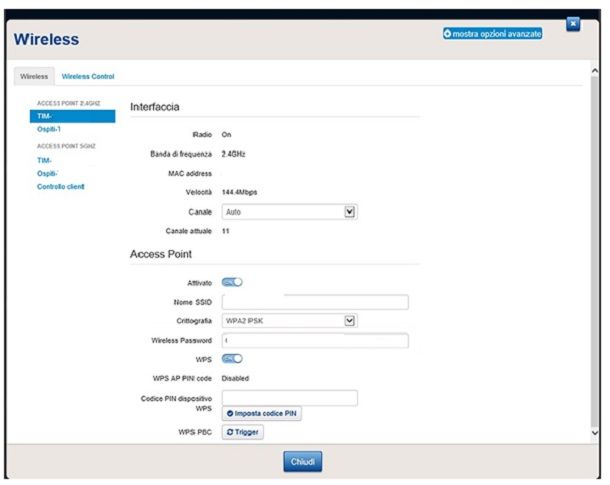
Un’altra strada che puoi percorrere per trovare password WiFi Telecom direttamente dal modem, utile soprattutto se hai cambiato la chiave d’accesso predefinita, consiste nell’accedere al pannello gestionale dell’apparecchio di rete e ottenere l’informazione cercata da lì. Affinché il tutto vada a buon fine, è necessario agire da un computer, uno smartphone oppure un tablet che risulti già connesso alla rete senza fili della quale vuoi recuperare la password.
Chiarito ciò, vediamo insieme come procedere. Per prima cosa, apri il browser che sei solito usare per accedere a Internet, digita l’indirizzo IP del router (che è quasi sempre 192.168.1.1) nella barra degli URL del programma o dell’app in questione e dai Invio; se tutto è filato liscio, dovresti vedere una pagina d’accesso, all’interno della quale bisogna digitare il nome utente e la password impostati per proteggere l’area gestionale del router.
Ora, se impieghi un modem TIM HUB+, devi inserire il nome utente admin e la password riportata sull’etichetta adesiva posta sul retro del dispositivo; se hai in dotazione un FRITZ!Box, devi digitare la password stampata sull’etichetta apposta alla base del router; se possiedi un modem TIM HUB classico oppure uno Smart Modem, le credenziali da usare sono admin e admin; infine, sui modem Alice Gate e sui TIM Fibra di vecchia generazione, devi semplicemente premere sul pulsante Accedi e definire una password di protezione personalizzata, da impiegare per gli accessi futuri.
Qualora riscontrassi problemi nell’effettuare l’accesso al modem TIM, ti consiglio di prendere visione della mia guida specifica sull’argomento, nella quale ti ho spiegato tutto per filo e per segno.
A questo punto, non ti resta che risalire alla chiave di rete Wi-Fi seguendo le indicazioni specifiche per il modello di router in tuo possesso.
- TIM HUB+ Technicolor e TIM HUB: premi sul simbolo degli ingranaggi situato in corrispondenza del riquadro Wireless, seleziona la rete della quale vuoi conoscere la password dalla barra laterale di sinistra e annota la chiave riportata all’interno della casella Wireless Password.
- TIM HUB+ ZTEH388×: premi sulle voci Rete locale (in alto) e WLAN (di lato), poi sul pulsante ▶ corrispondente alle diciture Configurazioen WLAN SSID privata e SSID 2.4 GHz & 5 GHZ e annota quanto scritto nella casella Passphrase WPA.
- TIM Smart Modem Sercomm: seleziona la scheda WiFi residente in alto a destra, e sul nome della rete di tuo interesse, per visualizzarne le informazioni specifiche (password inclusa).
- TIM Smart Modem Technicolor: premi sul nome della rete della quale vuoi conoscere la password (la lista delle reti wireless si trova nel box Wi-Fi posto in basso a sinistra) e annota quanto riportato nel campo Chiave di cifratura.
- Router FRITZ!Box 7590: premi sulla dicitura Wi-Fi posta di lato, recati nelle sezioni Sicurezza > Crittografia e prendi nota della password riportata nel campo Chiave di rete Wi-Fi.
Se il modello di router TIM in tuo possesso non figura tra quelli che ti ho elencato fin qui, puoi consultare la pagina dedicata sul sito Web dell’operatore, nel quale trovi le istruzioni di configurazione relative ai più diffusi apparecchi di rete proprietari.
Come trovare password WiFi Telecom dal computer
Se non ti è possibile visualizzare l’informazione che cerchi direttamente dal router, puoi recuperare la chiave di una rete Wi-Fi TIM (o meglio, di qualsiasi rete wireless) direttamente dal computer, a patto che ci sia già collegati in passato alla rete in questione e che quest’ultima sia stata precedentemente salvata in memoria. Di seguito ti spiego come fare.
Windows
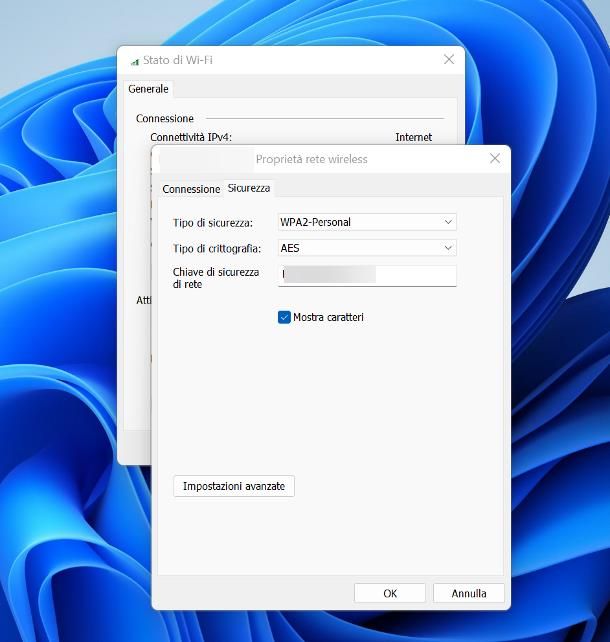
Se impieghi un computer animato dal sistema operativo Windows e sei attualmente collegato alla rete wireless Telecom della quale vuoi trovare la password, puoi raggiungere il tuo obiettivo con facilità, usando il Pannello di controllo di Windows.
Per accedere alla sezione dedicata, schiaccia la combinazione di tasti Win+R sulla tastiera (il tasto Win è quello raffigurante la bandierina di Windows, posto solitamente accanto al tasto Ctrl di sinistra), digita il comando control.exe /name Microsoft.NetworkAndSharingCenter all’interno della piccola finestra che compare e premi il tasto Invio della tastiera.
Ora, fai clic sul nome della rete TIM della quale intendi recuperare la chiave d’accesso, clicca sul pulsante Proprietà wireless residente nella nuova finestra che va ad aprirsi, recati nella scheda Sicurezza e seleziona la casella situata accanto alla voce Mostra caratteri, così da visualizzare l’informazione da te cercata, in chiaro.
Se poi vuoi conoscere la chiave d’accesso relativa a una rete TIM alla quale ti sei collegato in passato e che risulta già memorizzata nel computer, puoi usare un piccolo programmino gratuito, denominato WirelessKeyView. Tieni presente, però, che la procedura andrà a buon fine soltanto se l’accesso al sistema è stato effettuato tramite un account munito di privilegi amministrativi.
Oltretutto, prima di scaricare il programma, potrebbe rivelarsi necessario disattivare l’antivirus in via provvisoria: sebbene il programma risulti sicuro e privo di codice nocivo (almeno nel momento in cui scrivo), esso potrebbe generare dei falsi positivi, dato il tentativo di accedere a informazioni altrimenti protette da Windows.
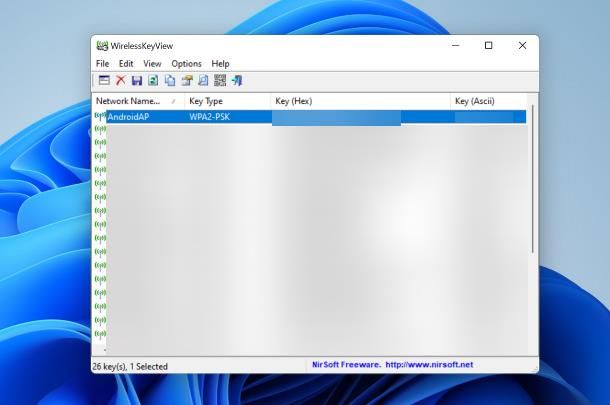
Per ottenere WirelessKeyView, apri questo sito Web, individua i link Download WirelssKeyView XX-bit, fai clic su quello più adatto al tuo computer (ad es. 64 bit oppure 32 bit) e annota la password dell’archivio zip, da usare per decomprimerlo; se non conosci l’architettura del tuo computer, dà uno sguardo a questa mia guida, per risalirvi; in alternativa, se nutri ancora dei dubbi, scarica tranquillamente la versione a 32 bit del programma.
A download completato, estrai il file ottenuto in una cartella a piacere (avendo cura di inserire la password annotata in precedenza, quando necessario), avvia il file WirelessKeyView.exe situato al suo interno, clicca sul pulsante Sì e attendi qualche istante, affinché il programma elenchi tutte le reti archiviate nel computer, con relative chiavi d’accesso in chiaro (si trovano in corrispondenza della colonna Key (Ascii)).
macOS
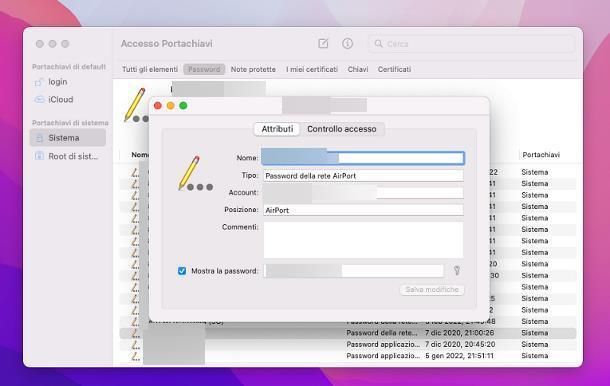
Se utilizzi, invece, un Mac, puoi risalire alla password di qualsiasi rete precedentemente salvata nel computer (anche di quelle TIM) usando Accesso Portachiavi di macOS, ossia l’utility integrata nel sistema operativo che consente di salvare e visualizzare le password e gli altri dati sensibili salvati sul computer. Oltretutto, Accesso Portachiavi consente di visualizzare anche i dati archiviati sugli altri dispositivi a marchio Apple (inclusi iPhone e iPad), a patto che risultino abbinati allo stesso account iCloud e che il servizio Portachiavi di iCloud risulti attivo.
Chiarito ciò, per visualizzare la password di una rete wireless mediante Accesso Portachiavi, apri quest’ultima applicazione mediante l’icona residente nel menu Vai > Utility di macOS, clicca sulla voce Sistema residente nella barra laterale della finestra che ti viene mostrata (oppure sulla voce iCloud, se la password è archiviata su di un device differente) e apri la scheda Password.
A questo punto, fai doppio clic sul nome della rete TIM della quale vuoi conoscere la chiave d’accesso, apponi il segno di spunta nella casella posta accanto alla dicitura Mostra la password e, quando richiesto, immetti il tuo nome utente (se necessario) e la password del computer all’interno degli appositi campi; premi infine sul pulsante Consenti e attendi qualche istante, affinché la chiave di rete da te cercata venga mostrata in chiaro.
Come trovare password WiFi Telecom da smartphone e tablet
Anche su smartphone e tablet vale, a grandi linee, lo stesso discorso già visto per computer: se risulti collegato alla rete Telecom di tuo interesse (o lo sei stato in passato), potresti essere in grado di recuperarne la password, mediante gli strumenti inclusi nel sistema operativo del tuo device.
Android
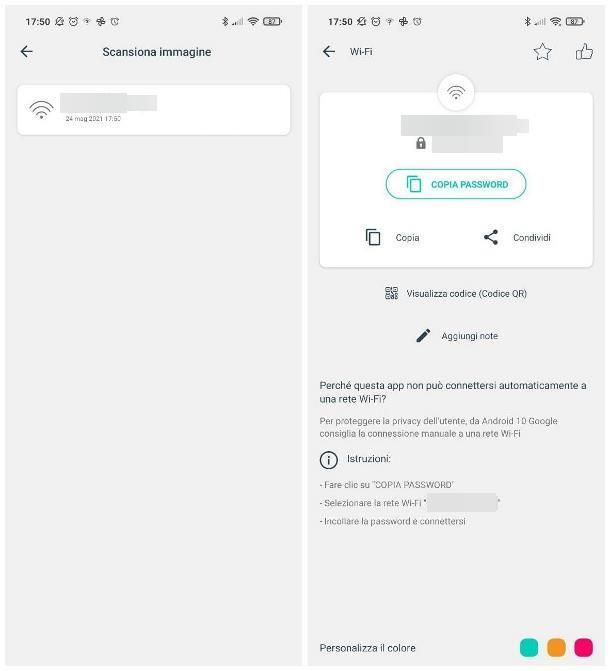
Per esempio, se sei attualmente collegato alla rete TIM di tuo interesse e impieghi uno smartphone Android, verifica innanzitutto che il tuo sistema operativo consenta di condividere “al volo” la chiave d’accesso tramite codice QR. Sui telefoni Xiaomi, per esempio, è possibile ottenere questo risultato tramite le Impostazioni del sistema operativo, accessibili sfiorando l’icona a forma d’ingranaggio residente nella schermata Home: tocca dunque la voce Wi-Fi, fai tap sul nome della rete TIM alla quale sei connesso e attendi qualche istante, affinché ti venga mostrato un QR code contenente l’informazione che cerchi.
Adesso, se sei in possesso di un secondo dispositivo munito di fotocamera, utilizzalo per inquadrare il codice QR ottenuto poc’anzi, mediante una delle tante app per leggere QR code disponibili.
Se non hai questa possibilità, realizza invece uno screenshot del codice ricevuto (premendo contemporaneamente i tasti Power e Volume –) e serviti del sito WebQR per decifrare la chiave di rete: apri dunque la pagina che ti ho linkato poco fa, tocca il pulsante Scegli file, premi sull’icona di File/Archivio (se necessario) e seleziona lo screenshot acquisito in precedenza, mediante il pannello che ti viene proposto. A caricamento completato, dovresti essere in grado di visualizzare sia il nome della rete TIM, che la relativa password.
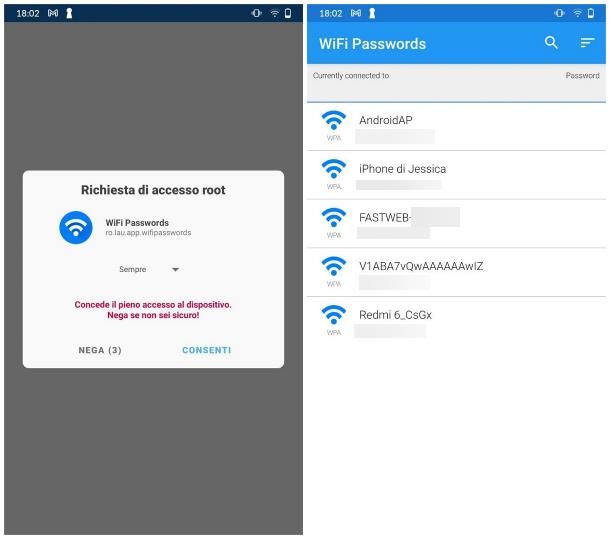
Laddove sul tuo dispositivo non fosse presente un meccanismo di condivisione delle password, oppure se non sei collegato alla rete TIM (ma quest’ultima è salvata in memoria), puoi tentare di recuperare l’informazione che cerchi usando un’app denominata Wi-Fi Password, scaricabile gratuitamente dal Play Store e dai market alternativi presenti sui dispositivi sprovvisti di servizi Google.
Questa soluzione, però, presenta dei limiti: in primo luogo, l’app funziona soltanto sui dispositivi già sottoposti alla procedura di root; inoltre, potresti ricevere dei risultati sbagliati, a causa del sistema di cifratura software usato da alcuni produttori di smartphone e tablet.
Detto ciò, se intendi procedere comunque, scarica innanzitutto l’app dallo store presente sul tuo dispositivo (cercala usando l’apposita funzione, seleziona il primo risultato ricevuto e, successivamente, tocca il pulsante Installa, per effettuarne il download), aprila e consenti l’accesso ai privilegi di root, premendo sul pulsante dedicato.
Dopo alcuni istanti, dovresti essere in grado di vedere sullo schermo la lista di tutte le reti Wi-Fi archiviate sul dispositivo Android, insieme con le rispettive password (visualizzate rigorosamente in chiaro).
iPhone/iPad
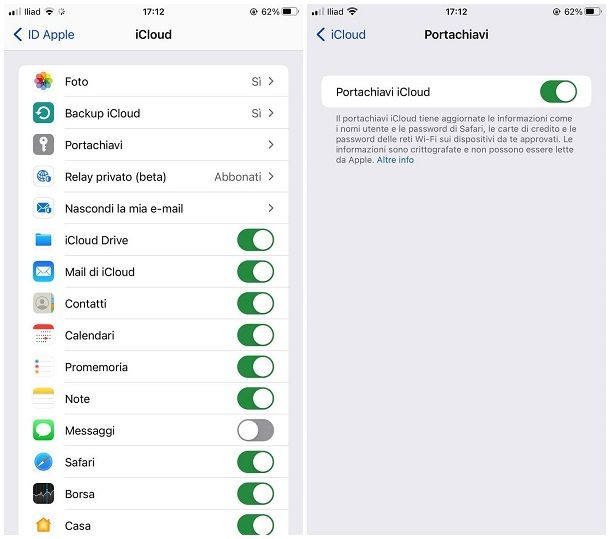
Su iPhone e iPad, le cose si complicano un po’: non esiste un’applicazione, nativa né di terze parti, in grado di visualizzare le password delle reti archiviate sul dispositivo. Se, però, hai a disposizione un Mac associato allo stesso ID Apple in uso sul telefono o sul tablet, puoi usare la già citata utility Accesso portachiavi, per riuscire nella tua impresa.
Prima di andare avanti, accertati che il servizio Portachiavi di iCloud risulti attivo su iPhone oppure su iPad: apri dunque le Impostazioni del dispositivo (facendo tap sull’icona dell’ingranaggio residente nella schermata Home oppure nella Libreria app), premi sul tuo nome e, in seguito, raggiungi le sezioni iCloud > Portachiavi. Ora, accertati che l’interruttore corrispondente alla voce Portachiavi di iCloud sia impostato su ON (altrimenti fallo tu), attendi che i dati vengano sincronizzati in cloud e, dopo qualche minuto, passa al Mac e recupera la chiave della rete wireless di tuo interesse, così come ti ho spiegato in uno dei passi precedenti di questa guida.
Come testare la sicurezza del modem
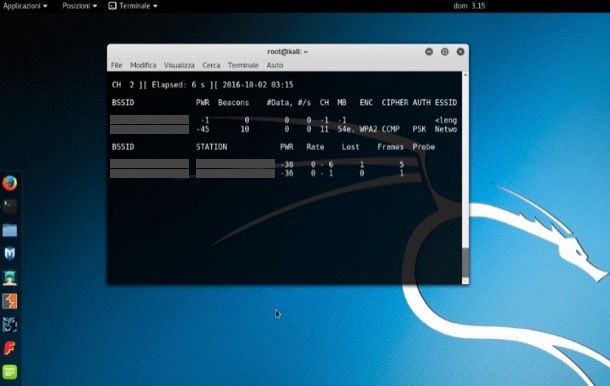
Come dici? Ti piacerebbe testare la sicurezza del tuo modem TIM e tentare di recuperare la password della rete Wi-Fi gestita dall’apparecchio di rete, come se non la conoscessi già? In questo caso, puoi affidarti ad alcuni strumenti mirati alla sicurezza e, in particolare, al penetration testing.
Se disponi di uno smartphone oppure di un tablet Android, per esempio, puoi sfruttare un’app come WIFI WPS WPA Tester, la quale consente di scoprire se il router analizzato è vulnerabile ai problemi d’accesso Wi-Fi dovuti all’uso non presidiato del sistema WPS; per poter usare l’app, è indispensabile che sul dispositivo sia presente una versione di Android pari o inferiore alla 8, oppure che siano stati già sbloccati i permessi di root.
Se hai a disposizione un computer, invece, puoi affidarti a una delle tantissime distribuzioni di Linux dedicate alla sicurezza informatica, come per esempio Kali Linux: se non ne avessi mai sentito parlare, si tratta di un sistema operativo gratuito e open source che consente di effettuare test di sicurezza di varia natura, inclusi quelli relativi alla vulnerabilità delle reti senza fili. La distribuzione può essere eseguita su chiavetta USB e gestori di macchine virtuali, oppure installata direttamente sul disco del computer: per approfondimenti, dà un’occhiata alla mia guida completamente dedicata all’uso di Kali Linux.
A prescindere dalla strada che deciderai di percorrere, abbi cura di effettuare le tue prove soltanto sui router di tua proprietà o, al massimo, su quelli per i quali hai ricevuto esplicita autorizzazione di agire: la violazione non autorizzata delle reti altrui può condurti a serie conseguenze, in quanto rappresenta una vera e propria violazione della privacy. Personalmente, non mi riterrò responsabile circa l’uso scorretto che potrebbe essere fatto degli strumenti segnalati.

Autore
Salvatore Aranzulla
Salvatore Aranzulla è il blogger e divulgatore informatico più letto in Italia. Noto per aver scoperto delle vulnerabilità nei siti di Google e Microsoft. Collabora con riviste di informatica e cura la rubrica tecnologica del quotidiano Il Messaggero. È il fondatore di Aranzulla.it, uno dei trenta siti più visitati d'Italia, nel quale risponde con semplicità a migliaia di dubbi di tipo informatico. Ha pubblicato per Mondadori e Mondadori Informatica.






